常常会遇到win10专业版系统突然只有一个C盘,特别是重装系统之后,相信大部分小伙伴都有遇到过。可能是在安装系统的时候忘了新建分区而造成的,新手用户面对此疑问肯定不知道怎么处理?其实只需要鼠标移动到【此电脑】,右键->【管理】,在管理界面:【储存】->【磁盘管理】右边鼠标移动C盘上右键,【压缩卷】就可以了。
1、鼠标移动到【此电脑】,右键->【管理】。
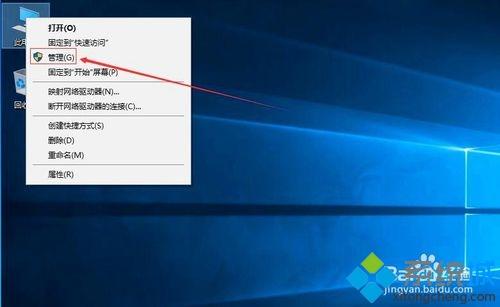
2、电脑桌面没有此电脑,点击下面文字教你如何显示此电脑。
3、在管理界面:
【储存】->【磁盘管理】右边鼠标移动C盘上右键,【压缩卷】。

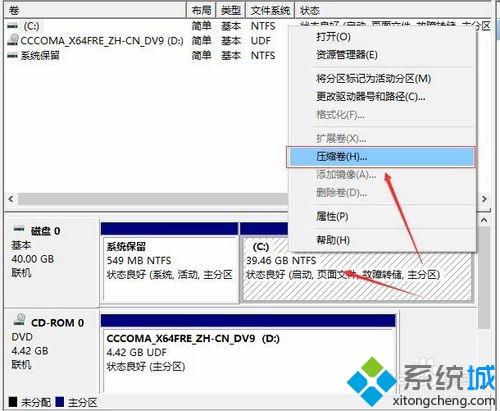
4、开始压缩:输入您需要新建磁盘的大小,注意压缩空间量必须小于可用压缩空间大小,否则会失败,例如,我输入10240也就是10G。
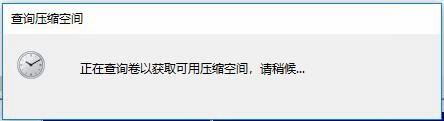
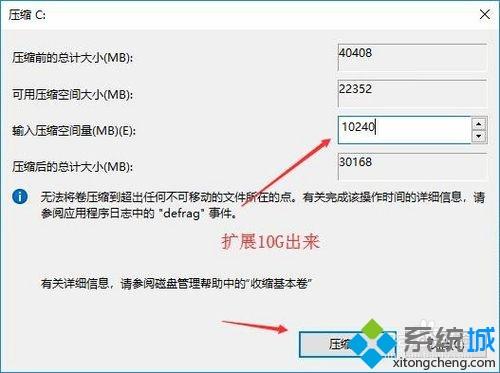
5、完成后,界面会出现一个黑色框10.00G未分配的磁盘。
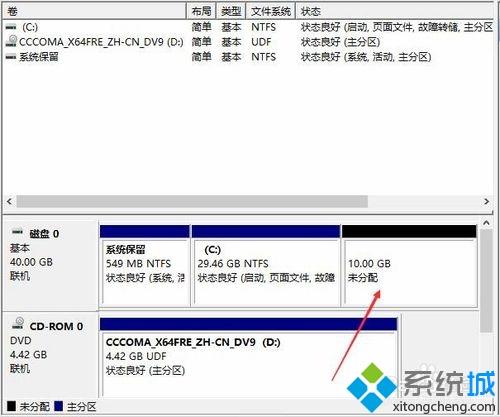
6、分配磁盘:鼠标移动到未分配的磁盘上,右键【新建简单卷】。

7、直接下一步下一步下一步,值默认即可,不需要修改。

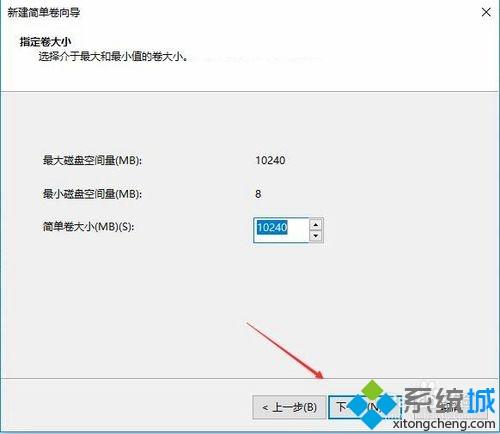
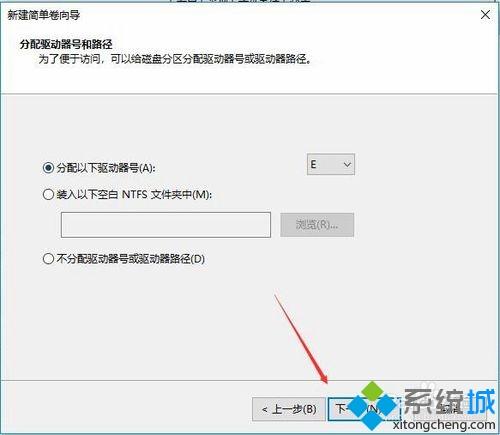
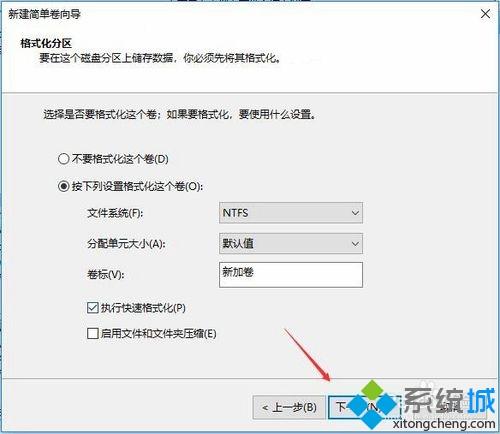
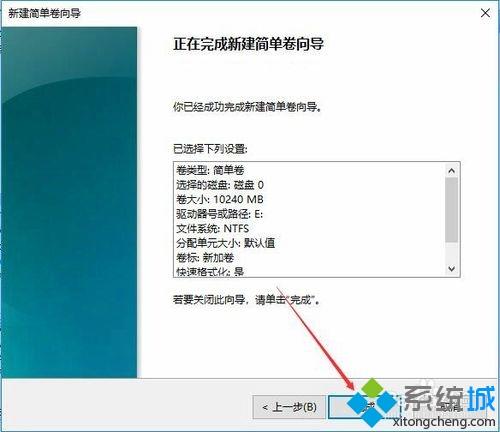
8、新建完成:磁盘变成蓝色状态。
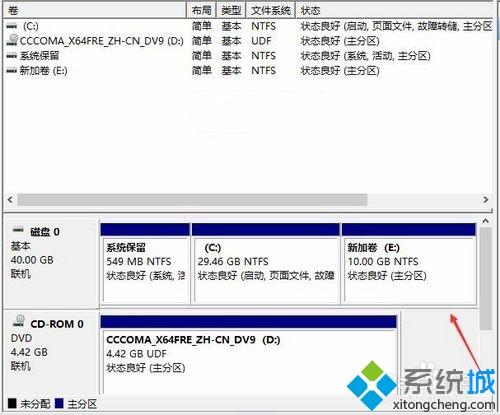
9、双击【此电脑】,新建磁盘出现了。

关于win10突然只剩下c盘的解决方法介绍到这里了,一步一步操作之后,系统就会出现其他磁盘了。
相关教程:电脑磁盘忽然只剩c盘压缩了c盘要怎么恢复win10突然鼠标键盘没有反应鼠标总是突然不动鼠标突然左键变成右键- Win7 64位纯净版
- 新萝卜家园GhostWin7 SP1 X86电脑城纯净版2014.08
- 雨林木风ghost win7 SP1纯净版(64位)2014.03
- Win7 32位纯净版
- 雨林木 Ghost Win7 SP1 X64旗舰版(64位) 2014.05
- 拾零技术GhostWin7 SP1 X86旗舰纯净版(32位)2014.05
- 纯净版XP系统
- 电脑公司 GHOST XP SP3 纯净版 2014.05
- 雨林木风GHOST XP SP3 纯净版 YN2014.05
------分隔线------








